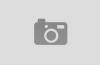Ko'pgina zamonaviy noutbuklarda yoritilgan klaviatura kabi xususiyat mavjud. Agar siz tunda ishlashingiz yoki o'ynashingiz kerak bo'lsa, bu juda qulay, ammo sharoitlar xonadagi yoritishni yoqishga imkon bermaydi. Bundan tashqari, bu xususiyat noutbukga ko'proq narsani beradi jozibali ko'rinish va matnli hujjatlarni yozishni ancha osonlashtiring.
Ammo, afsuski, ko'plab foydalanuvchilar asus noutbukidagi klaviatura yoritgichi yoqilmasligi muammosiga tez-tez duch kelishadi.
Agar Asus klaviaturangiz orqadan yoritilgan bo'lsa, lekin orqa yorug'lik ishlamasa, uni tuzatishning bir necha yo'li mavjud.
 Nosozlik sabablaridan biri asus klaviatura yoritgichi uchun drayverning yo'qligi bo'lishi mumkin. Buni tuzatish uchun siz veb-saytga kirishingiz kerak, keyin modelingizni ko'rsating va uning sahifasiga o'ting. Shundan so'ng tanlang "Haydovchilar va kommunal xizmatlar", operatsion tizimingizni ko'rsating, mahsulotlar orasida ATK drayverini toping, so'ngra o'rnatish faylini papkaga oching.
Nosozlik sabablaridan biri asus klaviatura yoritgichi uchun drayverning yo'qligi bo'lishi mumkin. Buni tuzatish uchun siz veb-saytga kirishingiz kerak, keyin modelingizni ko'rsating va uning sahifasiga o'ting. Shundan so'ng tanlang "Haydovchilar va kommunal xizmatlar", operatsion tizimingizni ko'rsating, mahsulotlar orasida ATK drayverini toping, so'ngra o'rnatish faylini papkaga oching.
Keyin kompyuter sozlamalariga o'ting, "Ilovalar va xususiyatlar" ni bosing, u erda "Dasturlar va xususiyatlar" ni toping va u erdan avval o'rnatilgan ATK drayverini olib tashlang. Drayv o'chirilgandan so'ng, kompyuteringizni qayta ishga tushirish uchun Ha tugmasini bosing. Kompyuterni yoqqaningizdan so'ng, yuklab olingan o'rnatish faylini yuklab olishda toping, ustiga ikki marta bosing ATKPackage_WIN10 64 _VER100039, ochish. O'rnatish dasturini ishga tushiring. Har bir narsa o'rnatilgandan so'ng, yopish tugmasini bosing va noutbukni qayta ishga tushiring.
Ammo muammo unchalik jiddiy emasligi va sizga ATK dasturi kerak emasligi juda mumkin. Biroq, bunga ishonch hosil qilish uchun siz kalitlar bilan biroz tajriba qilishingiz kerak. Boshlash uchun Fn tugmasini bosib turing. Agar klaviatura yonmasa, Fn tugmachasini F4 tugmasi bilan birga bosish kerak. Qoida tariqasida, u orqa yorug'likning yorqinligi uchun javobgardir va F3 tugmasi, aksincha, yorqinlikni pasaytiradi.
Doimiy orqa yorug'lik
Ko'pchilik har safar kompyuterni ishga tushirganida klaviatura yoritgichini yoqish noqulay deb hisoblaydi. Yaxshiyamki, bunga yo'l qo'ymaslik uchun bir xil harakatlarning monoton takrorlanishidan qochish imkonini beruvchi sozlamalar mavjud. Shunday qilib, agar siz har safar qayta ishga tushirganingizda orqa yorug'likni yoqishni xohlamasangiz, unda bu jarayonni avtomatlashtirish oson.
Buning uchun sizga kerak

Shunday qilib, agar asus noutbukingizdagi orqa yorug'lik ishlamasa, muammoni osongina hal qilish mumkin. Asosiysi, shaxsiy kompyuteringiz klaviaturani orqa yoritish qobiliyatiga ega ekanligiga ishonch hosil qilishdir. Buni amalga oshirish uchun kompyuteringiz modelini ushbu imkoniyat mavjudligini tekshirishingiz kerak. Aks holda, buni amalga oshirish mumkin emas.
Lenovo noutbuklari ushbu mashhur kompaniyaning barcha mahsulotlari orasida alohida o'rin tutadi. Ular ta'sirchan xususiyatlarning kombinatsiyasi tufayli juda mashhur bo'ldi, yuqori qulaylik ishda va juda oddiy narxda. Va nihoyat, noutbuklarning tijorat muvaffaqiyati ko'plab modellarda maxsus AccuType klaviaturasi mavjudligi tufayli mumkin bo'ldi. U biroz o'zgartirilgan tugmalar to'plamiga ega (yumaloq burchaklar va qirralar), bu bunday klaviaturadan foydalanishning umumiy qulayligiga ijobiy ta'sir ko'rsatadi.
Bundan tashqari, Lenovo ishlab chiquvchilari AccuType noutbuklari uchun klaviaturalarni o'rnatilgan orqa yorug'lik bilan jihozlashga qaror qilishdi, bu, albatta, monitor oldida "tungi soatlar" muxlislarini va oddiygina yorug'lik kam bo'lgan sharoitda ishlaydigan odamlarni yoqtiradi.
Orqa yorug'likni qanday yoqish mumkin?
Istalgan vaqtda orqa yorug'likni yoqish qobiliyati, garchi bu markadagi noutbuklarning ko'plab muxlislarini xursand qilgan bo'lsa-da, ularni hayratda qoldirdi - ishlab chiqaruvchi qurilmani maxsus tugma bilan ta'minlamagan va innovatsiyani qanday faollashtirish haqida tushuntirish bermagan. .
Lenovo noutbuklarida klaviatura yoritgichini yoqishga urinayotganda, ko'p foydalanuvchilar kerakli belgilar kombinatsiyasini taxmin qilish umidida barcha tugmachalarni ketma-ket bosishni boshlaydilar. Shuningdek, ular g'ilofda kerakli funksiyani faollashtiradigan tugmachani izlaydilar.

Albatta, bu yondashuv bilan faqat eng qat'iyatlilari to'g'ri inklyuziyaga erishadilar. Eng ehtiyotkor xaridorlar buni payqashgan bo'lishi mumkin Klaviaturaning pastki qatoridagi bo'sh joy fonar ko'rinishidagi belgini ko'rsatadi- orqa yorug'likni yoqish uchun aynan shu narsa kerak.
Ushbu jumboqning ikkinchi "kalit" - bu "Fn" tugmasi, "bo'shliq" yaqinida joylashgan. Ushbu tugmalarni bir vaqtning o'zida bosish klaviatura yoritgichini bir zumda yoqadi va qayta bosilganda uni o'chiradi.
Shuni ham ta'kidlash kerakki, Lenovo noutbukining barcha modellari ushbu xususiyat bilan jihozlangan emas va klaviaturada orqa yorug'likni yoqishdan oldin, qurilmangizda tegishli "yangilanish" mavjudligiga ishonch hosil qilishingiz kerak.
Bundan tashqari, unutmangki, noutbukda orqa yorug'likni yoqish orqali siz qurilmaning batareyasini tezda tugatasiz va shuning uchun undan foydalaning. bu imkoniyat faqat kerak bo'lganda bunga arziydi.
Hech bo'lmaganda bir marta tunda ishlagan har bir noutbuk egasi klaviaturadagi orqa yorug'lik qanchalik muhimligini yaxshi biladi. Ammo bu funktsiyani qanday qilish kerakligini hamma ham tushunmaydi. Keling, ko'rib chiqaylik turli xil variantlar eng mashhur ishlab chiqaruvchilarning (Asus, Lenovo, HP, Sony Vaio, Acer, MS, DellI va Samsung) noutbuklarida orqa yorug'likni yoqish.
Funktsional tugmalar
Orqa yorug'likni yoqishning bu usuli eng keng tarqalgan. Siz bir vaqtning o'zida FN funktsiya tugmachasini va F1 dan F12 gacha bo'lgan tugmachalardan birini (undagi belgi klaviatura orqa yorug'ligini bildiradi) yoki bo'sh joyni bosishingiz kerak. Misol uchun, Asus N76V noutbukida orqa yorug'lik FN va F5 raqamlari kombinatsiyasi bilan yoqiladi va FN va F3 kombinatsiyasi bilan o'chiriladi. Lenovo Z500-da foydalanuvchilar ushbu funksiyani faollashtirish uchun FN va Spacebar tugmalarini bir vaqtning o'zida bosishlari kerak.
Alohida tugma
Ba'zi qurilmalarning klaviaturalarida orqa yorug'likni yoqish uchun mas'ul bo'lgan alohida kalit mavjud. Masalan, MSI GE70 da bu tugma yuqori chap burchakda joylashgan.
Noutbukda klaviatura yoritgichini qanday qilish kerak
Ushbu funktsiyaga ega bo'lmagan qurilmalarda foydalanuvchilar klaviatura va ekran uchun tashqi yoritishni o'zlari qilishlari mumkin. Buning uchun sizga kerak:
- bir nechta arzon Xitoy LEDlarini sotib oling va ularni stol ustiga yoki ustiga qo'ying;
- har qanday USB qurilmasini toping (masalan, eski, keraksiz sichqonchani) va undan USB kabelini echib oling. Shunday qilib, kabelning bir tomonida USB erkak bo'ladi, ikkinchisida esa simlar chiqib ketadi;
- USB kabelining kuchlanishini LED kuchlanishiga moslashtirish uchun pastga tushadigan rezistorlarni sotib oling;
- apparat qismi uchun idish vazifasini bajaradigan narsani toping (siz eski noutbuk ventilyatoridan yoki hatto gugurt qutisidan ham foydalanishingiz mumkin);
- USB kabelidan chiqib ketadigan simlar bilan LEDlarni uy qurilishi idishiga joylashtiring va keyin ularni ulang;
- USB pochtani noutbuk ulagichiga ulang.
O'zini shou qahramonlari kabi his qilishni istamaydigan foydalanuvchilar " Aqldan ozgan qo'llar» shunchaki do'konda tashqi yoritishni sotib olishingiz mumkin. Bunday qurilmalarning narxi 1000 rubldan oshmaydi.

- Dastlab, foydalanuvchi o'z noutbukining orqa yorug'lik funksiyasi mavjudligini tushunishi kerak. Buni amalga oshirish uchun siz ishlab chiqaruvchining rasmiy veb-saytiga o'tishingiz, kerakli qurilma modelini tanlashingiz va ushbu parametr texnik xususiyatlarda qayd etilganligini ko'rishingiz mumkin.
- Agar orqa yorug'lik ishlamasa, noutbukni nuqsonlar uchun darhol ayblamasligingiz kerak. Ehtimol, drayverlar oddiygina o'rnatilmagan. Odatda ular qurilma ishlab chiqaruvchisining rasmiy veb-saytidan yuklab olinadi.
- Klaviatura tugmachasi orqa yorug'ligining yorqinligini sozlash mumkin. Masalan, Sony Vaio noutbuklarida buni Boshlash menyusi orqali VAIO Control Center bo'limiga o'tish, MSI qurilmalarida esa qo'shimcha klaviaturada joylashgan ortiqcha va minus tugmachalarini bosish orqali amalga oshirish mumkin.

Va bu, ehtimol, ishlab chiqaruvchilarning eng katta kamchiliklari, chunki tunda noutbukda to'liq ishlashning iloji yo'q. Hozirgi vaqtda yangi modellar klaviaturada orqa yoritishni o'rnatishni boshladilar, ammo ko'pchilik foydalanuvchilar klaviatura yoritgichini qanday yoqishni aniqlay olmadilar, shuning uchun bugun biz bu haqda gaplashamiz. Albatta, hech qanday shubhasiz, klaviatura yoritgichi juda qulay variant deb ayta olamiz, chunki qorong'uda ham qurilmangizda to'liq ishlashingiz mumkin.
Boshqaruv
Agar siz klaviatura yoritgichini yoqish uchun yechim izlayotgan bo'lsangiz Asus noutbuk, keyin biz sizga beradigan ko'rsatmalarni diqqat bilan o'qing. Klaviaturangizda maxsus Fn tugmasi qayerda joylashganini bilsangiz kerak, lekin u nima qilishini bilmasligingiz mumkin. Ushbu kalit qo'shimcha tur sifatida tasniflanishi mumkin, ammo siz uning yordamida qurilmangizda klaviatura yoritgichini yoqishingiz va o'chirishingiz mumkin. Aslida, barcha noutbuk modellarida ushbu tugma yordamida siz qorong'uda ham tugmachalarni aniq ko'rishingiz mumkin, shuning uchun klaviatura yorug'ligi hali ham ishlamasa (masalan, Asus noutbuki), boshqa qurilmalar bilan tanishishga arziydi. ushbu muammoni hal qilish uchun taklif qilingan echimlar quyida tavsiflanadi.
Maxsus kombinatsiyalar

Muammoni hal qilish uchun qo'shimcha "Fn" tugmasi ishlamasa, klaviaturadagi tugmachalarning to'g'ri kombinatsiyasini tanlashingiz kerak bo'ladi. Yuqori qatordan "F1" dan boshlab "F12" bilan tugaydigan barcha tugmalarni bosishga harakat qilishingiz kerak. Har bir qo'shimcha kalitda siz ma'lum bir qiymatni ko'rishingiz mumkin, masalan, ushbu kalitlar yordamida siz ovozni sozlashingiz, ekran yorqinligini sozlashingiz va boshqa o'zgarishlarni amalga oshirishingiz mumkin. Ehtimol, qo'shimcha yoritish ushbu qatorda joylashgan bo'ladi. Asus noutbukida klaviatura yoritgichini qanday yoqishni o'rganish uchun siz albatta tajriba qilishingiz kerak bo'ladi. Avvalo, "Fn" tugmasini bosib ushlab turing, shundan so'ng biz qo'shimcha tugmachalarni tartibda bosishni boshlaymiz. Birinchidan, siz qo'shimcha tartibda klaviatura belgisini izlashingiz mumkin, ammo agar siz bunday belgini sezmasangiz, unda siz eksperimental yo'lni sinab ko'rishingiz kerak.
Qo'shimcha funktsiyalar

Shuni ham yodda tutish kerakki, siz Asus noutbukida klaviatura yoritgichini qanday yoqish haqida qaror qabul qilayotganda, siz boshqa variantlardan foydalanishingiz mumkin, masalan, ekranni o'chirish yoki ushbu operatsiyalarni bekor qilish uchun siz shunchaki qilishingiz kerak. kombinatsiyani yana bosing va hamma narsa o'z joyiga qaytadi.
Ko'rsatkichsiz
Ba'zi hollarda, qo'shimcha tugmachalarda klaviaturaning rasmi yo'qligi va har xil variantlarni sinab ko'rganingizdan so'ng, siz hali ham Asus noutbukida klaviatura yoritgichini qanday yoqishni topa olmadingiz. Ammo agar siz qurilmangizda ushbu funktsiyaga ega ekanligini aniq bilsangiz, unda siz taslim bo'lmaslik va boshqa variantlarni sinab ko'rishingiz kerak. "Fn" va "Bo'sh joy" kombinatsiyalarini sinab ko'ring. Shuningdek, siz birinchi kalitni "O'ng strelka" yoki "F5" bilan birga sinab ko'rishingiz mumkin. Agar siz klaviatura yoritgichini (Asus noutbuki) qanday yoqishni bilmoqchi bo'lsangiz, lekin bu imkoniyat taqdim etilmaganligi ma'lum bo'lsa, umidsizlikka tushmang. Har kim o'z qo'llari bilan kerakli yoritishni yaratishi mumkin, albatta, u tashqi bo'ladi, lekin siz hali ham kalitlarni mukammal ko'rishingiz mumkin; Natijaga erishish uchun siz bir yoki bir nechta LEDni ishlatishingiz kerak bo'ladi. Shuningdek, USB ulagichi uchun chiqish kerak. Siz faqat bitta LED dan foydalanishingiz mumkin, ammo bu holda sizning orqa yorug'ligingiz butun klaviaturani ko'rishga yordam bermaydi.
Yakuniy teginish

USB quvvat manbai besh voltni ta'minlaydi va shunga mos ravishda siz bir xil quvvatdagi LEDni tanlashingiz kerak. Yoki shunchaki rezistordan foydalaning. Misol uchun, agar siz 3,5 volt quvvat talab qiladigan LEDni tanlagan bo'lsangiz, uni 1,5 volt uchun tanlang. Yana bir narsani eslash muhim. Bitta LED etarli bo'lmasligi mumkin, bu holda siz bir vaqtning o'zida bir nechta foydalanishingiz kerak. Buni yordamida amalga oshirish mumkin parallel ulanish. Mutaxassislar bitta USB chiqishiga ulanishi mumkin bo'lgan ushbu elementlarning maksimal sonini amalda sinab ko'rdilar. Hammasi bo'lib, bu raqam 25 diodga teng, shuning uchun agar siz 5 ni ulamoqchi bo'lsangiz, buni bemalol qiling. Agar siz qo'lda orqa yoritishni qanday qilib to'g'ri qilishni o'zingiz aniqlay olmasangiz, noutbukda ichki yoritishni ham ta'minlaydigan mutaxassislarga murojaat qilishingiz kerak, ammo bunday xizmatlar sizga juda qimmatga tushadi. Garchi amalda ulanish juda oddiy va siz bunday funktsiyani ishlab chiqish uchun ko'p vaqt sarflashingiz shart emas.
Bugungi kunda chiqarilayotgan yangi noutbuk modellari allaqachon klaviatura yoritgichi funksiyasiga ega, bu noutbukda juda qulay va foydali xususiyatdir. Kechasi yoki unchalik yaxshi bo'lmagan yorug'likda ishlashga majbur bo'lgan yoki yoqtiradiganlar bu funktsiyadan o'zlarini qulay his qilishadi. Agar orqa yorug'lik mavjud bo'lsa, klaviaturada u yoki bu belgini ko'rish uchun ko'zingizni zo'riqishingiz shart emas. Laptopda klaviatura yoritgichini yoqishning bir necha yo'li mavjud, faqat farqlar modellarda yoki ishlab chiqaruvchilarda. Siz o'zingizning klaviatura yoritgichingizni ham yaratishingiz mumkin.
Aytgancha, men ushbu qurilmani onlayn-do'konlarda qayta-qayta ko'rganman va yaxshi tomoni shundaki, u qimmat emas. Shuni ham ta'kidlamoqchiman byudjet noutbuklarida orqa yorug'lik kam uchraydi, lekin ularning barchasini tekshirishga arziydi.
Orqa yorug'likni yoqing
Avvalo, tizza kompyuteringizda klaviatura yoritgichi funksiyasi mavjudligini aniqlashingiz kerak. Agar bunday funktsiya mavjud bo'lsa, orqa yorug'likni yoqish qiyin emas. Har bir ishlab chiqaruvchi tugmachalarga maxsus belgilar, F1 - F12 belgilari bilan qo'shimcha kalitlarni qo'yadi.
Klaviaturada orqa yorug'likni yoqish uchun siz Fn tugmachasini bosishingiz va boshqa qo'shimcha tugmachani bosib ushlab turishingiz kerak, bu turli modellar uchun farq qilishi mumkin - bu bilan tajriba o'tkazishingiz mumkin. F1 - F12. Siz ushbu kombinatsiyalarni sinab ko'rishingiz mumkin: Fn - F5/ Fn - F6/ Fn - bo'sh joy (bo'shliq) / Fn - o'ng strelka.

Qo'shimcha tugmachalarni bosganda yodda tutish kerak bo'lgan yagona narsa shundaki, ularni bosish boshqa turli funktsiyalarni ham faollashtirishi mumkin. Masalan, uyqu rejimi, Wi-Fi-ni o'chirish yoki monitorni o'chirish. Ushbu funktsiyalarni o'chirish/yoqish uchun siz yana bir xil tugmalar birikmasini bosishingiz kerak.
Quyidagi rasmda siz HP noutbukida klaviatura yoritgichini qanday yoqishni ko'rishingiz mumkin:

Agar tizza kompyuteringizda bunday funktsiya bo'lmasa, noutbukda klaviatura yoritgichini yoqishning yana bir usuli bor. Siz yoritishni o'zingiz loyihalashingiz mumkin - bu tashqi yoritish.
Tashqi yoritishni qanday qilish kerak
Quyidagi ko'rsatmalarni Internetda topdim, agar kimdir qo'l san'atlari bilan shug'ullanmoqchi bo'lsa, unda bu siz uchun.
Buning uchun sizga USB ulagichidan va LEDdan +5V quvvat kerak bo'ladi oq. Biz uni USB quvvat ulagichiga joylashtiramiz. Biroq, LED 3,5V kuchlanishga ega ekanligini hisobga olsak va LED oqimi 0,02A, 1,5V bostirish qarshiligi talab qilinadi, qo'shimcha qarshilik 1,5V / 0,02A qarshilikka ega - bu 75 Ohm. USB ulagichi 0,5A gacha quvvatni ta'minlaganligi sababli, undan 25 LEDni quvvatlantirish mumkin, ammo LEDlar tomonidan iste'mol qilinadigan oqimni nazorat qilish juda muhim, chunki 18 - 20 MA farq LEDning ishlash muddatini qisqartiradi.
O'zingiz yaratgan tashqi yoritgichni va uning porlashining yorqinligini tekshirgandan so'ng, klaviatura yoritgichining yorqinligini oshirish kerak bo'lsa, parallel ravishda xuddi shu rezistorli boshqa LEDni ulashingiz mumkin. Kerakli oqim qarshilikni tanlash orqali o'rnatilishi kerak. O'zingiz yaratgan orqa yorug'lik tayyor, siz uni o'rnatishingiz va orqa yoritilgan noutbukda ishlashni boshlashingiz mumkin.
Menimcha, albatta, tayyor yoritishni buyurtma qilish yaxshiroqdir, chunki u arzon.